Назначаем горячие клавиши в Discord
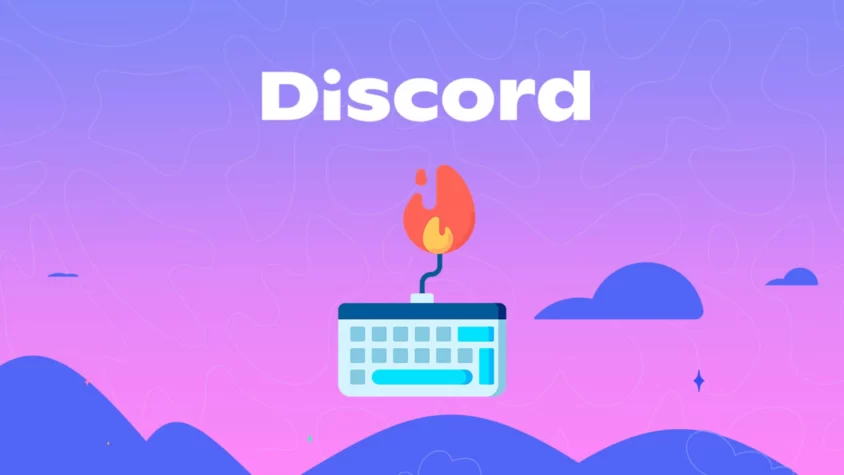
Легкий способ назначения горячих клавиш для управления Discord
Содержание
Рукописи не горят, в отличие от кнопок на вашей клавиатуре. Сегодня каждая программа имеет функцию назначения горячих клавиш для удобства использования. В этой инструкции мы расскажем как сделать ваши кнопки в дискорде по-настоящему горячими.
Обратите внимание, что эта инструкция для тех кто используем приложение Discord на компьютере, так как назначение горячих клавиш на телефоне не имеет смысла, а в веб версии Discord забиндить кнопки не получится.
Как включить горячие клавиши в дискорде
Для начала вам необходимо войти в Discord и нажать на иконку шестеренки в левом нижнем углу экрана.
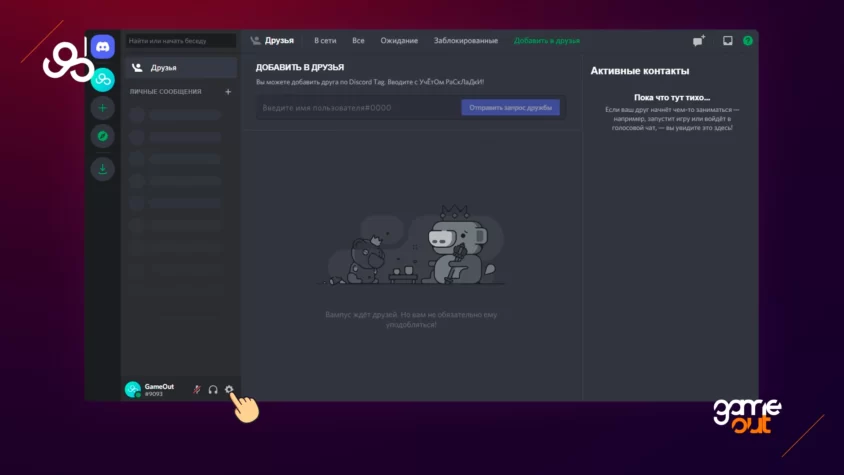
Пролистайте левую часть экрана вниз и выберите пункт «Горячие клавиши». Обратите внимание, что сделать это нужно в приложении программы, иначе назначение клавиш из браузера будет не доступно.
Для назначения кнопок нажмите на кнопку «Добавить горячие клавиши» и пункте действие выберите функцию, которую будет выполнять та или иная кнопка, и в разделе «Горячие клавиши» назначьте одну или комбинацию клавиш для исполнения команды. После этого нажмите на кнопку «Установить» и сохраните изменения.
Важным замечанием будет, что пока вы находитесь в пункте настроек, то ни стандартные не назначенные клавиши работать не будут.
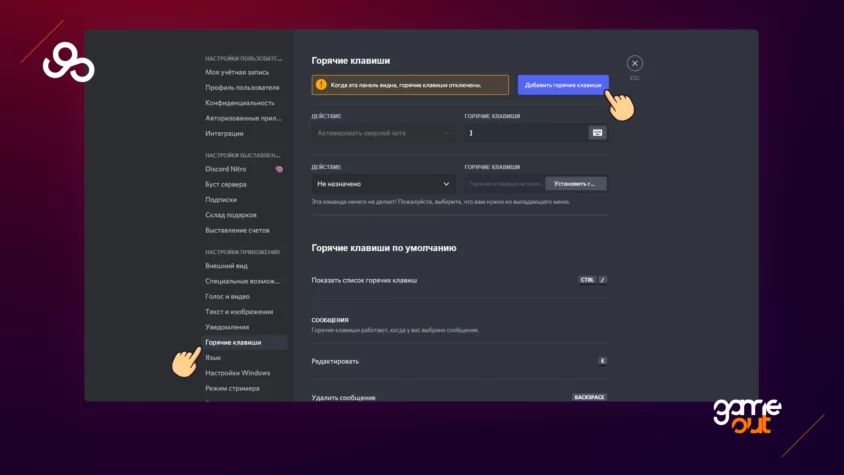
Готово. Теперь вы знаете как забиндить кнопки в дискорде. Если вы запутаетесь в назначении или переназначении клавиш, то ниже мы оставим для вас стандартный набор горячих клавиш
Стандартные комбинации горячих клавиш Discord
Чтобы сделать стандартные кнопки назначения в дискорде, приводим вам список клавиш по умолчанию
Показать список горячих клавиш: Ctrl+/
Сообщения
Горячие клавиши работа, когда у вас выбрано сообщение
Удалить сообщение: Backspace
Добавить реакцию: +
Ответить: R
Скопировать текст: Ctrl+C
Отметить как непрочитанное: Alt+Enter
Фокус на текстовом поле: Escape
Навигация
Перемещение между серверами: Ctrl+Alt+↑ и Ctrl+Alt+↓
Перемещение между каналами: Alt+↑ и Alt+↓
Переходите вперед и назад на истории страниц: Alt+← и Alt+→
Перемещение между непрочитанными каналами: Alt+Shift+↑ и Alt+Shift+↓
Перемещение между непрочитанными каналами с упоминаниями: Ctrl+Alt+Shift+↑ и Ctrl+Alt+Shift+↓
Перейдите к текущему звонку: Ctrl+Alt+Shift+V
Переключение между последним сервером и ЛС: Ctrl+Alt+→
Вкл./выкл. быстрый переключатель: Ctrl+K
Создать или присоединиться к серверу: Ctrl+Shift+N
Перетащить мышью
Эти горячие клавиши предназначены для перетаскиваемых объектов
Начать перетаскивание: Ctrl+D
Передвинуть: ↑ и ↓
Отпустить объект: Spacebar и Enter
Отмена: Escape
Чат
Отметить сервер прочитанным: Shift+Escape
Отметить канал прочитанным: Escape
Создать приватную группу: Ctrl+Shift+T
Показать/скрыть закрепленные сообщения: Ctrl+P
Открыть почту: Ctrl+i
Пометить верхний канал почты как прочитанный: Ctrl+Shift+E
Вкл./выкл. список участников канала: Ctrl+U
Скрыть или показать меню эмодзи: Ctrl+E
Скрыть или показать меню Gif: Ctrl+G
Скрыть или показать меню выбора стикеров: Ctrl+S
Прокрутить чат вверх или вниз: Page Up и Page Down
Перейти к последнему непрочитанному сообщению: Shift+Page Up
Фокус на текстовом поле: Любая клавиша
Отправить файл: Ctrl+Shift+U
Голос и видео
Вкл./выкл. микрофон: Ctrl+Shift+M
Вкл./выкл. звук в динамиках: Ctrl+Shift+D
Ответить на входящий вызов: Ctrl+Enter
Отклонить входящий вызов: Escape
Начать вызов в личном сообщении или группе: Ctrl+’
Разное
Показать справку: Ctrl+Shift+H
Поиск: Ctrl+F







